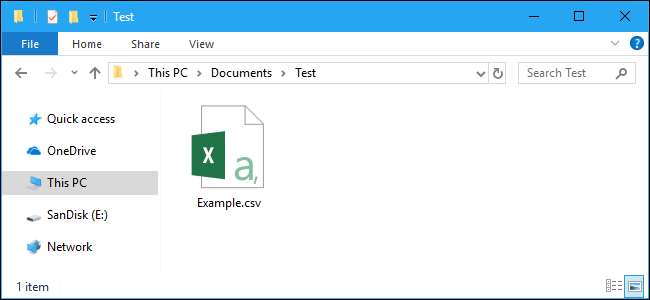
Plik z wartościami oddzielonymi przecinkami (CSV) to zwykły plik tekstowy zawierający listę danych. Pliki te są często używane do wymiany danych między różnymi aplikacjami. Na przykład bazy danych i menedżerowie kontaktów często obsługują pliki CSV.
Te pliki mogą być czasami nazywane wartościami oddzielonymi znakami lub plikami rozdzielanymi przecinkami. Najczęściej używają przecinka do oddzielania (lub ograniczania) danych, ale czasami używają innych znaków, takich jak średniki. Chodzi o to, że można wyeksportować złożone dane z jednej aplikacji do pliku CSV, a następnie zaimportować dane z tego pliku CSV do innej aplikacji.
Struktura pliku CSV
Plik CSV ma dość prostą strukturę. To lista danych oddzielonych przecinkami. Załóżmy na przykład, że masz kilka kontaktów w menedżerze kontaktów i eksportujesz je do pliku CSV. Otrzymasz plik zawierający taki tekst:
Imię i nazwisko, e-mail, numer telefonu, adres
Bob Smith, bob @ example.com, 123-456-7890,123 Fake Street
Mike Jones, mike @ example.com, 098-765-4321,321 Fake Avenue
To wszystko, czym naprawdę jest plik CSV. Mogą być bardziej skomplikowane i mogą zawierać tysiące wierszy, więcej wpisów w każdym wierszu lub długie ciągi tekstu. Niektóre pliki CSV mogą nawet nie mieć nagłówków u góry, a niektóre mogą używać cudzysłowów do otaczania każdego bitu danych, ale to jest podstawowy format.
Ta prostota jest cechą. Pliki CSV mają być sposobem na łatwe eksportowanie danych i importowanie ich do innych programów. Wynikowe dane są czytelne dla człowieka i można je łatwo przeglądać za pomocą edytora tekstu, takiego jak Notatnik, lub arkusza kalkulacyjnego, takiego jak Microsoft Excel.
Jak wyświetlić plik CSV w edytorze tekstu
Aby wyświetlić zawartość pliku CSV w Notatniku, kliknij go prawym przyciskiem myszy w Eksploratorze plików lub Eksploratorze Windows, a następnie wybierz polecenie „Edytuj”.
Notatnik może mieć problem z otwarciem pliku CSV, jeśli jest bardzo duży. W takim przypadku zalecamy użycie bardziej wydajnego edytora plików tekstowych, takiego jak Notepad ++ . Aby wyświetlić plik CSV w Notepad ++ po jego zainstalowaniu, kliknij plik CSV prawym przyciskiem myszy i wybierz polecenie „Edytuj za pomocą Notepad ++”.
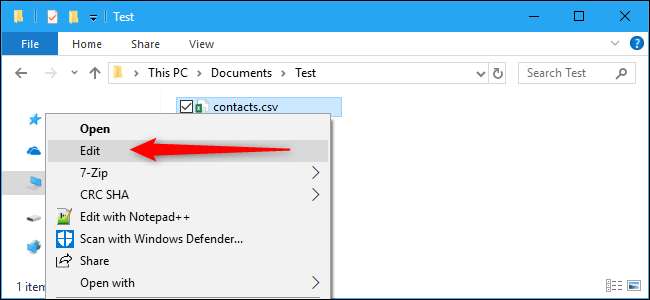
Zobaczysz listę danych w pliku CSV w postaci zwykłego tekstu. Na przykład, jeśli plik CSV został wyeksportowany z programu do obsługi kontaktów, zobaczysz tutaj informacje o każdym kontakcie, a szczegóły kontaktu zostaną posortowane w nowym wierszu. Jeśli został wyeksportowany z menedżer haseł, taki jak LastPass , w osobnym wierszu zobaczysz różne wpisy logowania do witryny.
W Notatniku funkcja „Zawijanie słów” może utrudniać odczytywanie danych. Kliknij opcję Format> Zawijanie słów, aby je wyłączyć i ustawić każdy wiersz danych w osobnym wierszu, aby poprawić czytelność. Aby przeczytać pełne wiersze, musisz przewijać w poziomie.
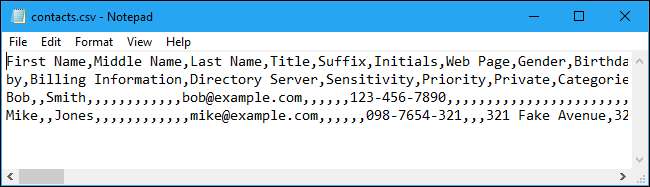
Jak otworzyć plik CSV w programie do obsługi arkuszy kalkulacyjnych
Możesz też otwierać pliki CSV w arkuszach kalkulacyjnych, co ułatwia ich czytanie. Na przykład, jeśli na komputerze jest zainstalowany program Microsoft Excel, możesz po prostu dwukrotnie kliknąć plik .csv, aby domyślnie otworzyć go w programie Excel. Jeśli nie otworzy się w programie Excel, możesz kliknąć plik CSV prawym przyciskiem myszy i wybrać Otwórz za pomocą> Excel.
Jeśli nie masz programu Excel, możesz przesłać plik do usługi takiej jak Arkusze Google lub zainstaluj bezpłatny pakiet biurowy, taki jak LibreOffice Calc żeby to zobaczyć.
Excel i inne programy do obsługi arkuszy kalkulacyjnych prezentują zawartość pliku CSV tak, jakby był arkuszem kalkulacyjnym, sortując go w kolumny.
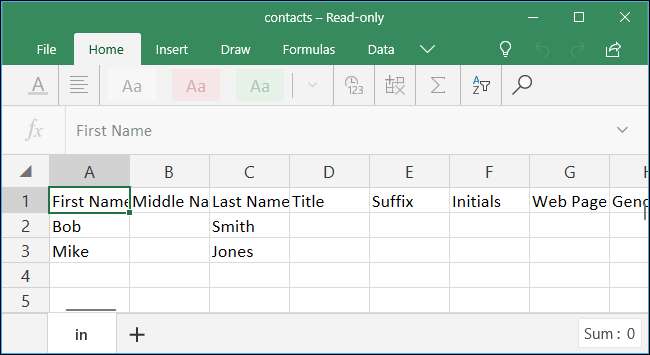
Jak zaimportować plik CSV do aplikacji
Jeśli chcesz po prostu przejrzeć zawartość pliku CSV lub pracować z nim jako arkuszem kalkulacyjnym, to wszystko, co musisz zrobić. Jednak wiele plików CSV jest przeznaczonych do importowania do innych programów. Możesz wyeksportować swoje kontakty z Kontaktów Google, zapisane hasła z LastPass lub dużą ilość danych z programu bazy danych. Wynikowe pliki CSV można następnie zaimportować do aplikacji obsługujących ten typ danych.
W zależności od aplikacji, z której eksportujesz dane, może być konieczne wybranie odpowiedniego formatu CSV dla aplikacji docelowej. Na przykład Kontakty Google mogą eksportować kontakty w formatach Google CSV (dla Kontaktów Google) lub Outlook CSV (dla Microsoft Outlook). Tak czy inaczej, otrzymasz plik CSV zawierający dane, ale jest on zorganizowany w nieco inny sposób.
W odpowiedniej aplikacji poszukaj opcji „Importuj” lub „Importuj CSV”, która pozwala wybrać plik CSV do zaimportowania. Na przykład w programie Microsoft Outlook możesz kliknąć Plik> Otwórz i eksportuj> Importuj / Eksportuj> Importuj z innego programu lub Plik> Wartości oddzielone przecinkami, aby zaimportować kontakty z pliku CSV.
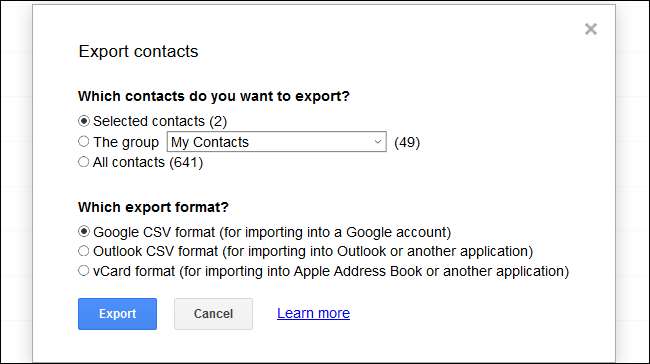
Większość ludzi nigdy nie musi się tym przejmować plikami CSV. Ale jeśli kiedykolwiek musiałeś pobrać informacje z jednej aplikacji do innej, po to właśnie one są.







